A l’installation, CCleaner peut ajouter des éléments dans le menu contextuel de la corbeille. Comment supprimer facilement ces éléments ? Suivez le guide…
Supprimer CCleaner du menu contextuel de la corbeille en passant par les options du logiciel
Pour commencer, et c’est certainement la solution qui fonctionnera le plus souvent, vous pouvez passer par les options de CCleaner. Il suffit alors d’ouvrir CCleaner, puis aller dans le bloc Options, puis dans l’onglet Paramètres. Vous trouverez alors deux cases à cocher permettant d’ajouter ou de supprimer des éléments CCleaner du menu contextuel de la corbeille.
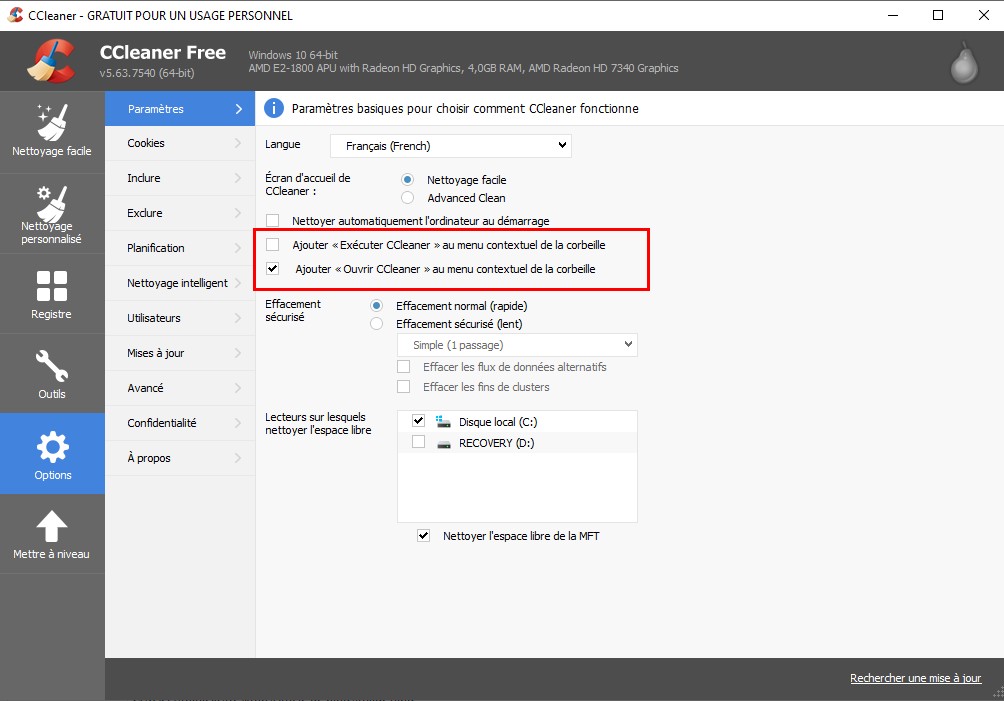
Quand il faut passer par le registre
Attention, le registre est un élément essentiel pour le bon fonctionnement de votre ordinateur, faites donc très attention à tout ce que vous faites dans le registre. En cas de doute, nous pouvons intervenir pour vous.
Il arrive parfois que passer par les options de CCleaner ne permettent pas de supprimer un élément du menu contextuel de la corbeille.
Comme vous pouvez le voir sur l’image ci-dessus, nous avons ici un élément du menu contextuel de la corbeille qui semble buggé. On lit en effet : « Exécuter CCleaner ». De plus, en passant par les options de CCleaner, même en décochant tous les éléments, cet élément reste… Dans ce cas, pas d’autres solutions, il faut passer par le registre.
Pour faire cette modification, commencez par ouvrir l’éditeur de registre. Pour cela, appuyer sur la touche Windows de votre clavier et tapez regedit. Dans l’éditeur de registre, il faut maintenant trouver la clé qui code pour l’élément en question dans le registre. Pour cela, cliquez sur Edition dans le menu, puis Rechercher…. Recherchez « CCleaner » puis cliquez sur Rechercher le suivant.
La fonction recherche peut être assez longue dans la base de registre. D’autant qu’il faudra peut-être que vous recherchiez à nouveau plusieurs fois jusqu’à trouver la bonne clé dans la base de registre. Finalement, vous devriez trouver la bonne clé, comme vous pouvez le constater sur l’image ci-dessous.
Il ne reste plus qu’à supprimer la clé de la base de registre. Pour cela, cliquez droit sur la clé. Choisissez Supprimer. Il vous sera alors demandé si vous confirmez votre choix et si vous souhaitez supprimer toutes les « sous-clés », choisissez OK.
Il ne reste alors qu’à confirmer que l’élément a bien été supprimé du menu contextuel de la corbeille. L’image ci-dessous confirme que c’est bien le cas !
Besoin d’aide pour réparer votre ordinateur ? Faites appel à nos services.
BI4ol prend soin de votre ordinateur.

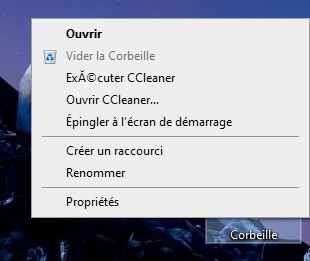
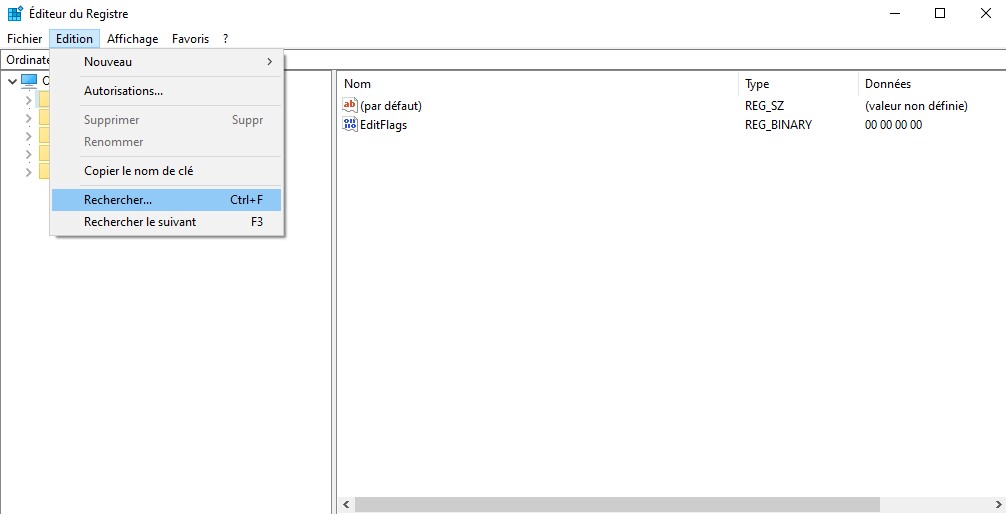
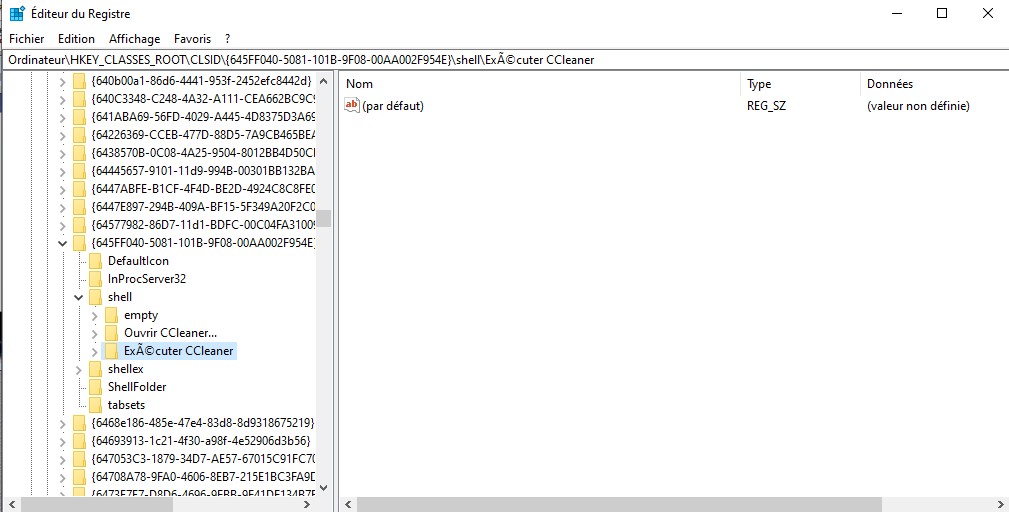
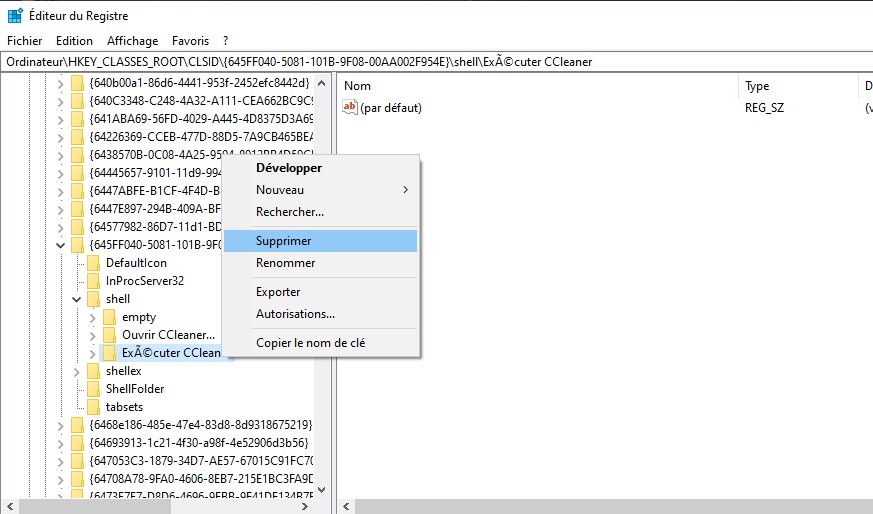
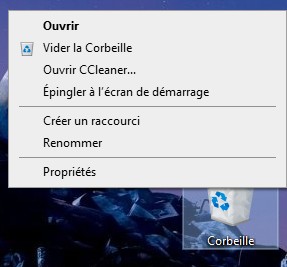
Laisser un commentaire